
当サイトで紹介しているEAのMT4への設置や設定方法、注意事項等を詳しく解説していきます。
こちらからお送りするEAファイルは2つありますが、どちらもプログラムは同じものです。2つ目のEAファイルはEAを2つ稼働させるとき用のEAファイルということになります。
また、当EAはパソコンかVPSのMT4上でしか稼働させることはできないので、スマホのみでは稼働できません。(EAの稼働状況をスマホアプリで確認することは可能)必ずパソコンかVPSから設置作業を行ってください。
こちらのページではEA設置方法だけでなく、EAを稼働させる上での大事な注意事項等も含めて記載してあるので、EAの運用をされる方は必ず全ての項目を最後までお読みください。
こちらからお送りするEAファイルが手元に届きましたら、以下の順に設置作業を進めてください。MT4へのログイン方法、基本的な使い方に関してはコチラに記載していますので、必ずご確認ください。重要な設定や基本的な用語について解説しています。

まず、EAファイルを受け取ったら添付されているファイルを2つとも任意の場所に保存してください。ファイルを直接開くのではなく、保存です。次に、MT4の画面を開いて『ファイル』⇨『データフォルダを開く』を選択、そうするとフォルダが出てきますので『MQL4』フォルダの中にある『Experts』フォルダを開いてください。その『Experts』フォルダ内にこちらからお送りしたEAファイルを2つとも移動させてください。
『Experts』フォルダにEAファイルを格納するところまで済んだら、MT4のナビゲーター内の『エキスパートアドバイザ』を右クリックして更新を選択するか、MT4の画面をいったん閉じ、開き直してください。そうするとナビゲーター内の『エキスパートアドバイザ』という欄にEAファイルの名前が出てくるかと思います。ここでいったん作業を止めて、通貨ペアの選定を行います。
当EAを稼働させる上でオススメする通貨ペアはUSDJPYもしくはEURUSDです。理由は『スプレッドが比較的狭い』『ボラティリティ(価格変動率)がある程度安定している』の二つです。スプレッドというのは取引をする際の買値と売値の差の値です。
FX取引において、基本的に注文を入れた瞬間は微々たる値ですが含み損を抱えた状態から始まります。スプレッドが狭いとこの初期の含み損の値が小さくなり、スプレッドが広いとその逆です。含み損はもちろん少ないに越したことはないので、EAでなくとも基本的には(特に初心者の方は)数ある通貨ペアの中でもUSDJPYやEURUSDのようにスプレッドが狭く、ボラが安定しているメジャーな通貨ペアを選定するのがオススメです。
もちろん、USDJPY・EURUSD以外の通貨ペアでも当EAを運用することは可能ですが、やはり基本的にはスプレッドが狭く、ボラが安定している通貨ペアを選ぶのが賢明と言えるでしょう。
運用する通貨ペアが決まったら、任意の通貨ペアを気配値からドラッグ&ドロップしてMT4上にチャートを表示させ、その表示させたチャートにナビゲーター欄からEAファイルをドラッグ&ドロップしてください。(ちなみに、この際表示させておく時間足はどの時間足でもEAの性能に差はありませんので、どの時間足を表示させておいても問題はありません。)
チャートにEAファイルをドラッグ&ドロップすると、EAの設定画面が開きます。
全般タブの『自動売買を許可する』のチェックボックスにチェックを入れてください。
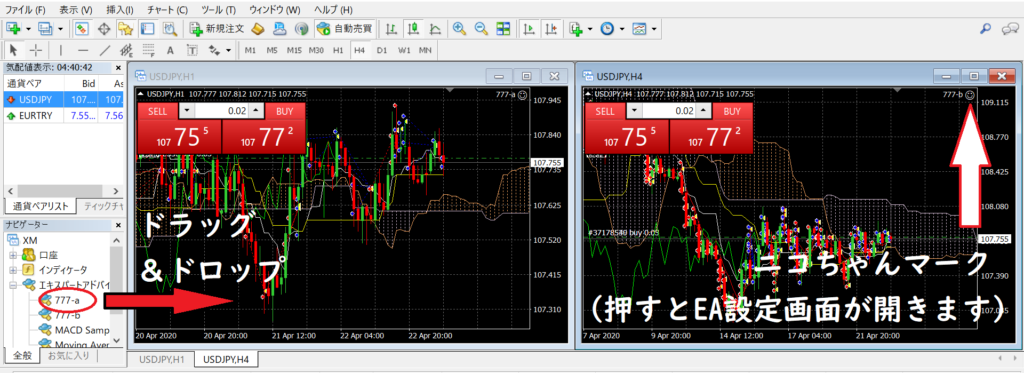

自動売買を許可する、にチェックを入れたらあとはパラメーターの入力タブで任意のパラメーターを入力してOKボタンを押して設定は終了です。コモン欄にある『Long & Short』は変更しないでください。EAが誤作動を起こす原因になります。(パラメーターは値の欄をダブルクリックすることで数値を変更可能です。)
もう一つのEAを稼働させる場合は、新しくチャート画面をもう一枚表示させて、もう一つのEAファイルを使って上記と同じ作業を行ってください。気配値表示の欄にある通貨ペアを右側へドラッグ&ドロップで新しくチャート画面を追加できます。(EAはチャート画面1つにつき1つずつEAファイルが必要。)
MT4に新しくチャート画面を表示させる場合は、必ず『何もない範囲に任意の通貨ペアをドラッグ&ドロップ』してください。下記の画像を参考にしていただけるとわかりやすいかと思います。(何もない範囲、とは下記画像でいうところの赤枠で囲ってある部分です。)
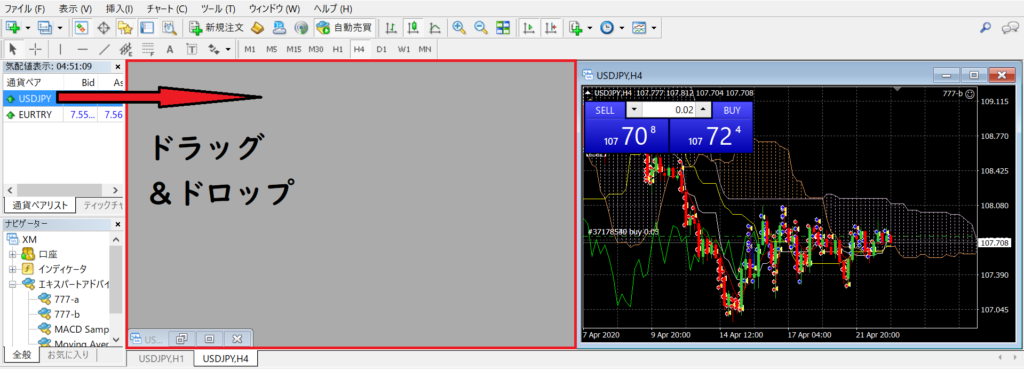
チャートが最大表示されている場合は、最小化や縮小表示ボタンを押せばチャートが最小化もしくは縮小表示されますので、そういった方法でこの何もない範囲をつくってください。(一番右上の最小化や縮小表示や閉じるのボタンはMT4のボタンであって、チャートの最小化等のボタンはMT4の一番右上のボタンではないのでご注意ください。)

ここまで設定が済んだら後はEAを稼働させるだけなので、MT4上部にある『自動売買』をクリックしましょう。問題がなければ自動売買が開始されるはずです。土日は一般為替相場取引が停止しているので、土曜の早朝~月曜の早朝の間は動きませんが、土日でも自動売買をオンにしたままで問題ありません。例えば、日曜日に自動売買ボタンをオンにしても相場自体が停止しているのでEAは稼働しませんが、そのままオンにしておけば月曜早朝の相場変動開始直後からEAが自動的に稼働開始します。
決済方法やMT4の基本的な使い方はコチラ
EAの設定値を変更したい場合はMT4チャート画面の右上にあるニコちゃんマークをクリックすればEAの設定画面が開きますので、そこから数値を変更可能です。EA設定値に関する詳細はコチラ
以上がEAの設置から稼働までの流れになります。
最後に注意点を3つほど。
1つ目は、EAとは常に稼働させ続けてこそ意味があるものなので、特に問題がなければ無闇に稼働を停止させないでください。どうしても稼働を停止させたい場合は、必ず自動売買をオフにしてから保有ポジションを全て手動決済すること。(手動決済するタイミングは自由です。)
2つ目は、EA稼働中は決してパソコン・VPSの電源を落とさないこと。パソコンをスリープ状態にしないこと。モニターを消灯するのはOK。(VPSをご利用の方はパソコンの電源を落としたりスリープ状態にしても問題ありません。)
そして、MT4の画面を閉じないこと。(最小化はOK)EA稼働中にこれらのことをしてしまうと、自動売買が機能しなくなってしまうのでご注意ください。もし万が一、EA稼働中にこれらのことをしてしまった場合は、なるべく早めにMT4の画面を開き直してください。とはいえ、少しの間EA稼働が止まってしまったからといって焦る必要はなく、MT4を開き直せばまたすぐにEAが再稼働するので基本的には問題ありませんが、MT4の画面を開いていないと自動売買は止まってしまいます。(VPSを利用されていない方で、パソコンの再起動等をしたい場合はなるべく土日にするか、平日のパソコン再起動後は速やかにMT4を起動してください。)
また、VPSを利用せずにパソコンでEAを運用される方は『Windows Update』等の自動的に再起動が実行されてしまうプログラムに注意してください。システム更新の為に再起動を促されたらスケジュール機能で土日に設定し直したり、予めアクティブ時間を手動で調整しておく等の対策をとったほうが安全です。平日であれば、再起動を実行してからすぐにMT4を開き直せば問題ありません。
3つ目は、万が一EA稼働中に有効証拠金が破綻してしまった場合、なるべく早めに自動売買をオフにしてください。証拠金がなくなってしまって注文を取ることができなくなっても、自動売買プログラムは常に注文を取ろうとサーバーに注文発注の信号を出し続けます。それがあまりに長く続くと、サーバー負荷軽減のためにXMTrading側から一時的に注文ができなくなってしまう制限をかけられることがあります。もしそうなってしまった場合でも、サポートに事情を伝えればすぐに制限を解除してもらえるので安心してください。
MT4の使い方はコチラ
EA設定値に関してはコチラ
EA稼働実績はコチラ


















